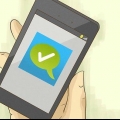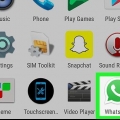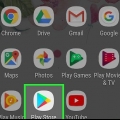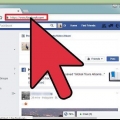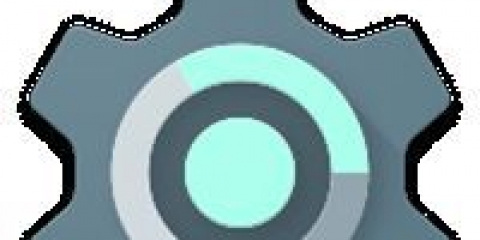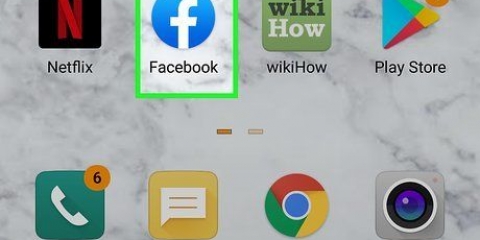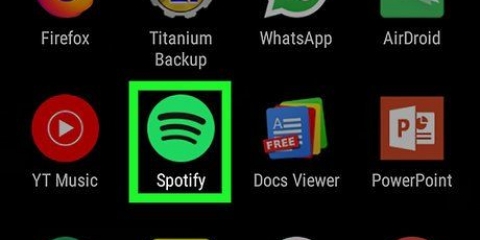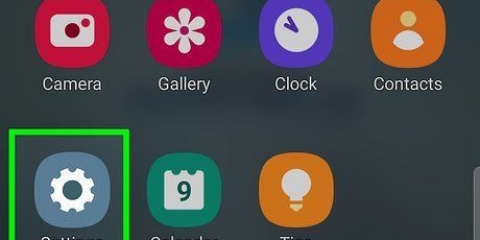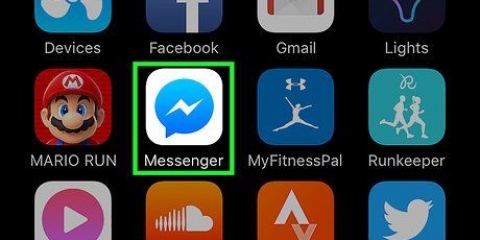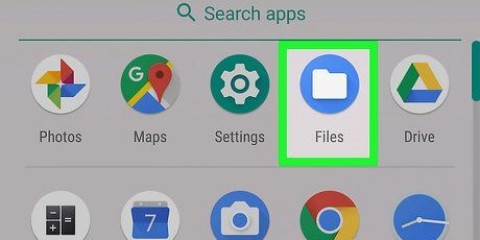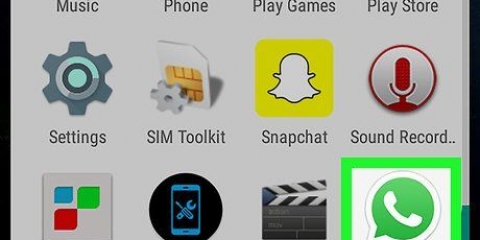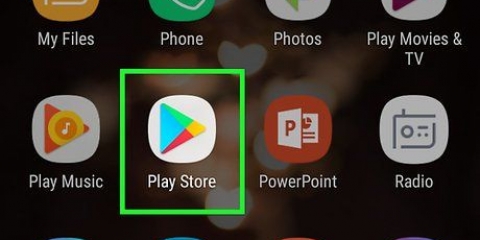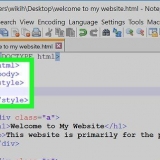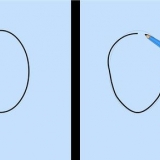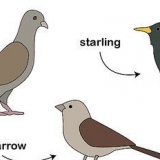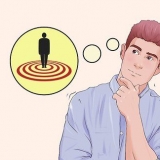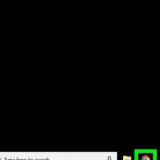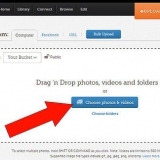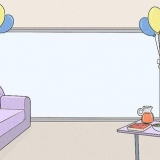Om geargiveerde boodskappe te bekyk, tik : in die regter boonste hoek van die skerm en kies Geargiveer. Om `n geargiveerde gesprek terug te skuif na die Boodskappe-tuisskerm, tik en hou die boodskap in die lys en tik die gids met `n opwaartse pyltjie.












Versteek boodskappe op android
Inhoud
Hierdie tutoriaal sal jou leer hoe om boodskappe op `n Android-foon of -tablet te versteek. Jy kan dit doen deur boodskappe in die boodskaptoepassing te argiveer, of deur `n toepassing met `n wagwoordbeskermde posbusfunksie soos GO SMS Pro te installeer.
Trappe
Metode1 van 2: Argiveer Android-boodskappe

1. Maak die boodskaptoepassing op jou Android oop. As jy nog nie die Android-boodskapprogram geïnstalleer het nie, kan jy dit gratis aflaai op die Play Winkel. Die Boodskappe-toepassing laat jou gesprekke argiveer sodat jy dit van die tuisskerm kan versteek sonder om dit permanent uit te vee.

2. Tik en hou die gesprek wat jy wil versteek. `n Lys ikone sal bo-aan die skerm verskyn.

3. Tik die gids met `n afwaartse pyltjie. Dit is die eerste ikoon in die ikoonry. Die geselekteerde gesprek word nou na die argief geskuif.
Metode 2 van 2: Wagwoordbeskermde boodskappe met GO SMS Pro

1. Installeer GO SMS Pro op jou Android. Jy kan dit gratis aflaai in die Speel winkel.

2. Maak GO SMS Pro oop. Dit is die ikoon met groen en oranje oorvleuelende kletsborrels daarin. Jy kan dit gewoonlik in die toepassinglaai of op die tuisskerm vind.

3. Volg die instruksies op die skerm om GO SMS na jou Android toe te laat. Wanneer jy klaar is, sal jy na die inkassie geneem word waar jy jou boodskappe sal vind.
As jy reeds GO SMS vir jou boodskappe gebruik het, kan jy na die volgende stap gaan.

4. Tik en hou die boodskap wat jy wil versteek. `n Kieslys sal onderaan die skerm verskyn.

5. Tik opMeer. Dit is regs onder op die skerm.

6. Tik opSkuif na privaat vouer. Wanneer jy hierdie kenmerk vir die eerste keer gebruik, sal jy `n Wenk-venster sien wat gereed is om jou deur die installasieproses te lei.

7. Tik opINISIALISEER.

8. Voer `n 4-syfer wagwoord in en bevestig dit. Jy moet hierdie wagwoord gebruik om toegang tot jou privaat boodskappe te kry. Nadat die wagwoord goedgekeur is, kan jy boodskappe na die private gids skuif.

9. Tik die terug-knoppie. Dit sal jou terugneem na jou boodskaplys.

10. Tik en hou die boodskap wat jy wil versteek. Weereens verskyn `n lys ikone onderaan die skerm.

11. Tik opMeer.

12. Tik opSkuif na privaat vouer. `n Bevestigingsboodskap verskyn.

13. Tik opBEVESTIG. Die boodskap is nou in die privaat vouer versteek.
Artikels oor die onderwerp "Versteek boodskappe op android"
Оцените, пожалуйста статью
Soortgelyk
Gewilde